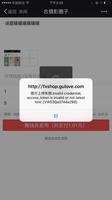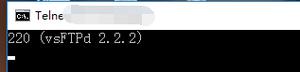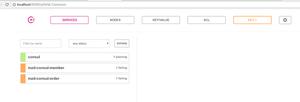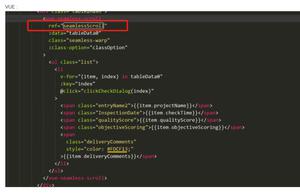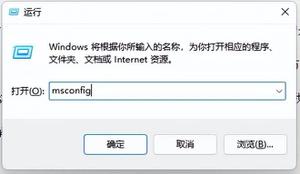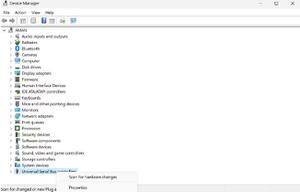修复“现在无法将USB设备连接到虚拟机,稍后尝试连接此USB设备 ”的方法
有没有尝试将 USB 设备连接到PD虚拟机时提示:“现在无法将USB设备连接到虚拟机。稍后尝试连接此USB设备。 ”下面为您介绍该问题的解决方法:
提示这个问题主要原因是该设备在主机 (Mac) 操作系统上正忙,因此 Parallels Desktop 建议重新连接它。
尝试将设备重新连接到虚拟机:
从 Mac 的 USB 端口拔下设备,然后重新插入。
如果上述说明没有帮助,请执行以下操作:
将 USB 设备连接到 Mac。确保它出现在 Finder 中。
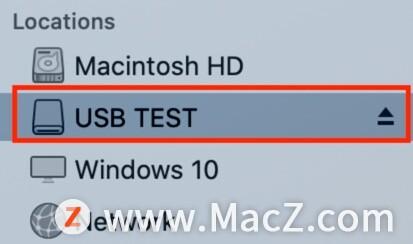
单击“弹出”按钮卸载设备,但不要断开它与 Mac 的物理连接。
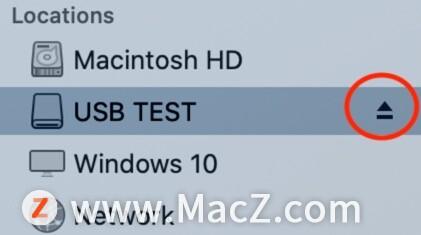
确保设备已卸载并且已从 Finder 中消失。
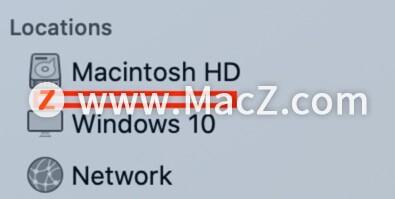
手动将所需的 USB 设备转发到虚拟机。为此,请转到顶部 mac 菜单设备> USB 和蓝牙 >然后从可用设备列表中选择一个 USB 设备
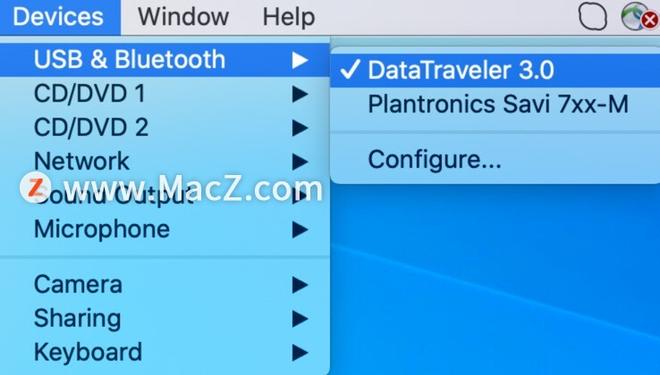
现在您的 USB 设备应该出现在 Windows 资源管理器中:
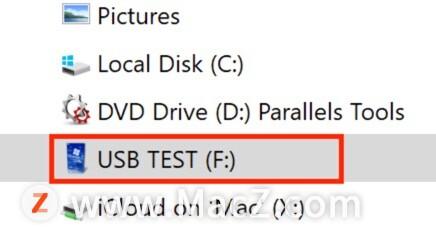
以上就是为您介绍的链接USB设备时PD虚拟机提示无法连接的解决方法,更多精彩教程请关注macz了解。
以上是 修复“现在无法将USB设备连接到虚拟机,稍后尝试连接此USB设备 ”的方法 的全部内容, 来源链接: utcz.com/dzbk/906875.html